텔레그램은 영리를 추구하지 않는 자유 클라우드 기반 인터넷 메신저이자 음성 인터넷 프로토콜입니다. 사용자의 익명성을 보장하여 보안 업무에 필요한 분들에게 추천하는 소프트웨어입니다. PC버전을 사용하기 위해 모바일 버전이 필요하며 다운로드 및 연동하는 방법에 대해 알아보겠습니다.
1.텔레그램 주요기능
Telegram 주요기능 바로보기
1)안전하고 빠른 환경 구축
빠르고 안정적인 환경을 제공하며, 메시지와 전화를 사용하고 싶은 누구나 사용할 수 있습니다.
2)익명성 보장
기록이 남지 않으며, 개인정보를 보호하기에 좋은 메신저입니다.
3)다양한 서비스
화상 통화, 음성 통화 등 음성 관련 다양한 서비스를 이용할 수 있습니다.
4)간편한 PC/모바일 연동
모바일 앱을 pc와 연결시킬 수 있으며, pc버전/ 모바일 모두 이용할 수 있습니다.
2.텔레그램 PC버전 다운로드
링크를 통해 홈페이지에 접속해 Telegram PC 다운로드 과정을 진행해 주시면 됩니다.
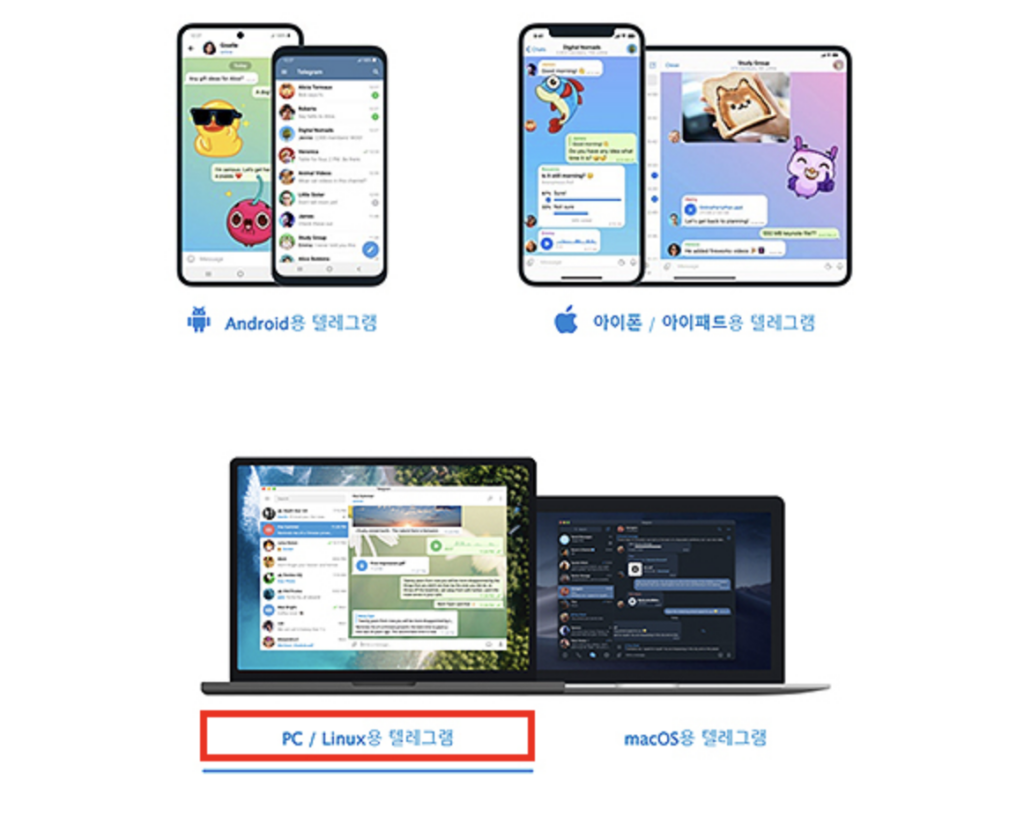
사이트에 접속해 이미지와 같이 홈 화면 하단의 PC/ Linux용 텔레그램 버튼을 클릭해 주시면 됩니다.
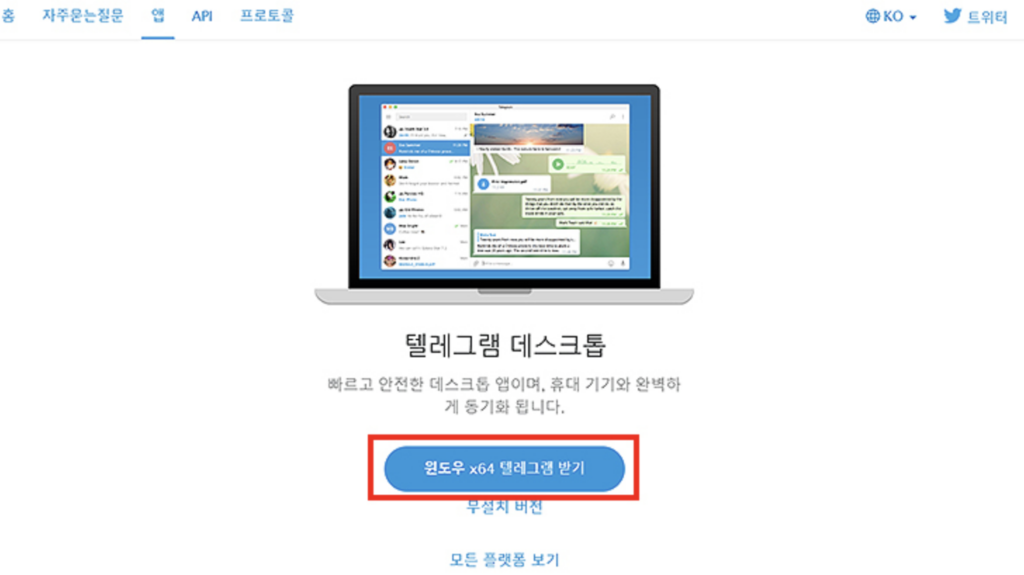
데스크톱 페이지로 이동되며, 해당 페이지에서 ‘윈도우 x64 텔레그램 받기’를 클릭해 주시면 됩니다.
해당 앱/ 프로그램 관련 간단한 소개는 상단에 정리를 해놓았으니 스킵 하셨다면 다시 참고해 주셔도 좋을 거 같습니다.
참고로, 윈도우가 아닌 다른 운영체제를 사용하신다면, 모든 플랫폼 보기 메뉴를 클릭하면 됩니다. 맥, 리눅스, 윈도우용 등이 각자의 맞는 운영체제를 선택해 설치 버튼을 클릭해 주시면 되겠습니다.
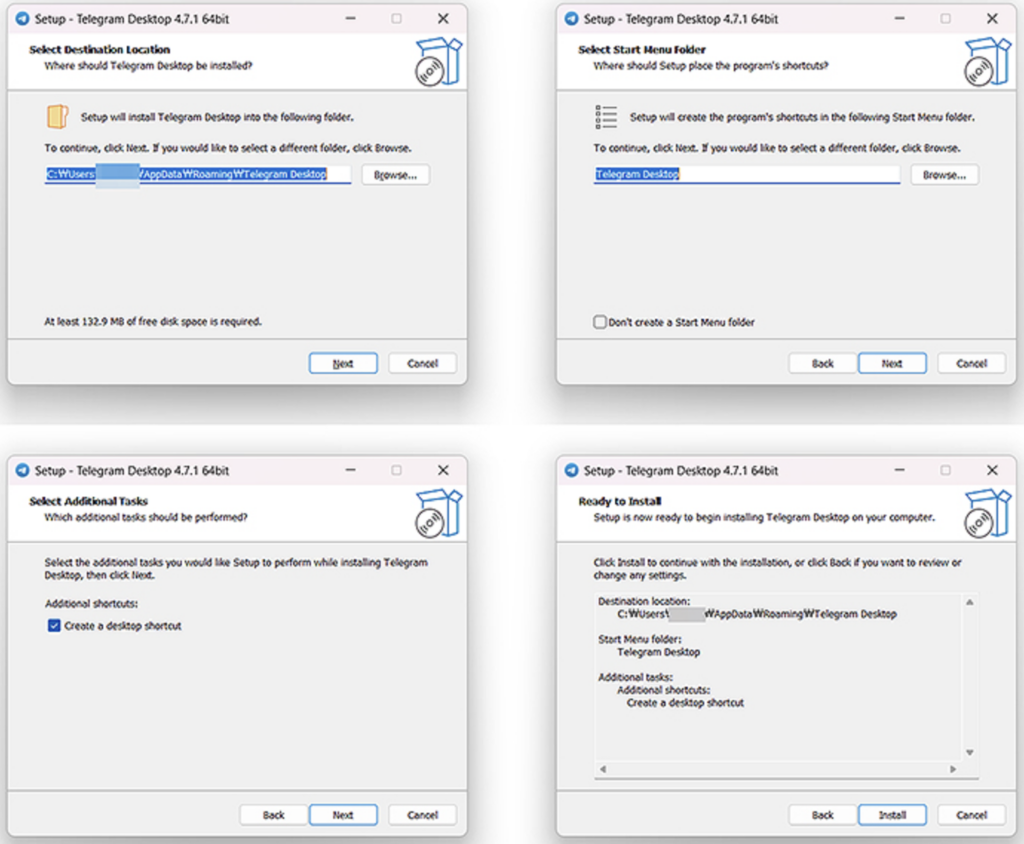
설치 파일을 실행 후 설치 과정을 진행해 주시면 됩니다.
설치 과정은 간단하며, 설치 위치 선택 > 시작 메뉴 폴더 설치 > 바탕화면 바로가기 아이콘 설치 여부 > 설치 진행 > 완료의 과정으로 이루어지니 참고해 주시면 되겠습니다.
일반적인 프로그램 다운로드와 진행 과정이 동일하며, 변경을 원하시는 부분이 있다면 변경 후 이용을 해주시면 되겠습니다.
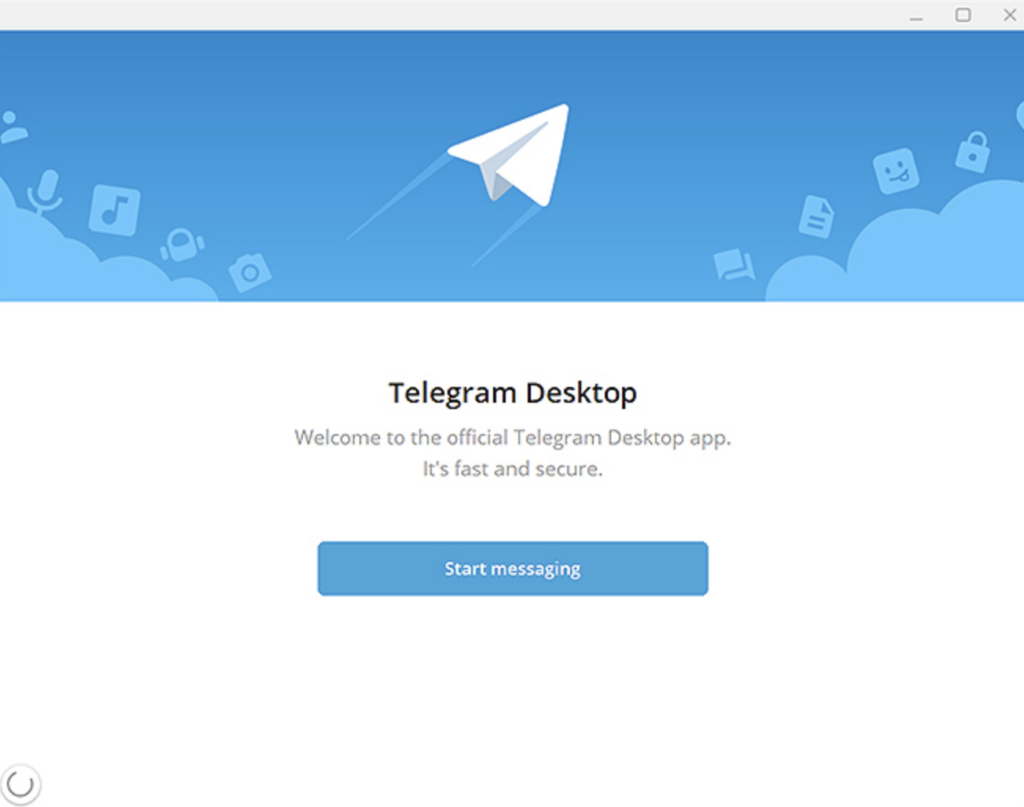
모든 설치 과정을 마친 PC버전 실행 화면입니다.
Start messaging을 클릭해 앱/ 프로그램을 실행할 수 있으며, 간단한 인증 과정을 거치셔야 합니다.
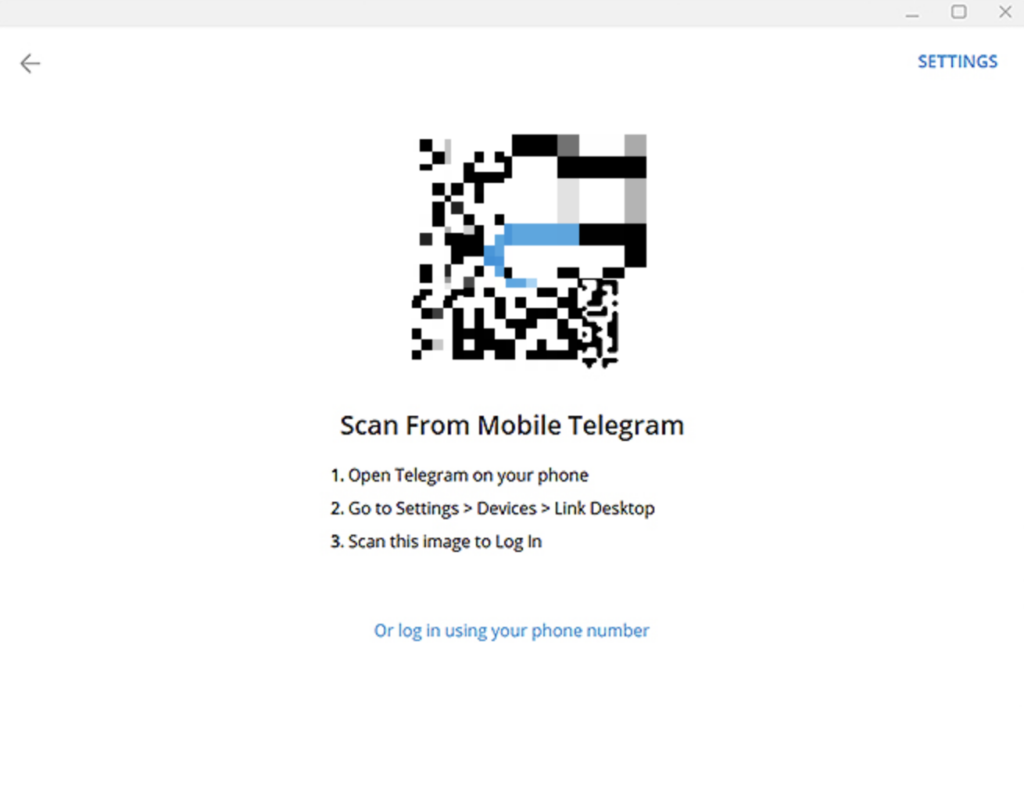
Telegram 모바일 앱 실행 > 설정에서 디바이스 선택 > 데스크탑 링크 > 표시된 바코드를 스캔해 주시면 접속이 됩니다. 접속까지 해주신 분들은 원하시는 메신저 활동을 해주시면 되겠습니다.
여기서 포인트는 pc버전을 사용하기 위해 모바일 앱도 깔려 있어야 합니다. 만약 모바일 앱이 설치되어 있지 않다면 아래 글을 참조해 주시면 됩니다.
3.텔레그램 모바일 버전 다운로드
Telegram 모바일 설치 링크 :
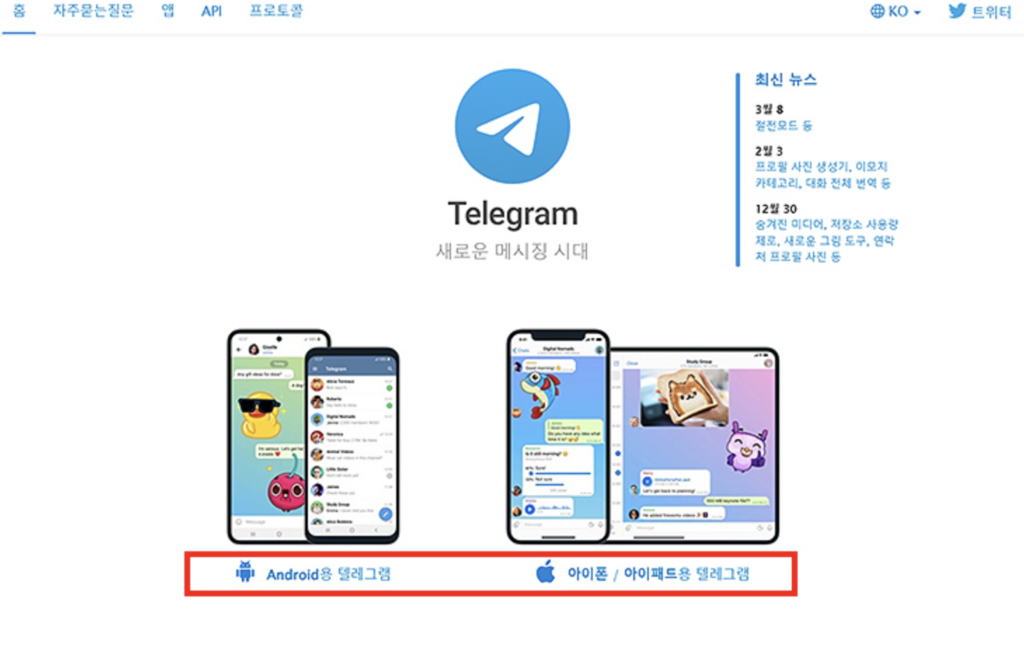
링크를 통해 모바일 버전을 설치하여 PC 버전을 연결해 보시길 바랍니다.
Telegram은 보안성의 강점이 있는 메신저로 보안이 필요한 업무를 많이 보시는 분들에게 적극 추천드리는 메신저입니다.
메신저 관련 다른 정보를 참고해 보세요.
